I dag oppstår ofte spørsmålet om hvordan man lager et spill i fullskjerm. Det er forskjellige måter å gjøre dette på. Det er ganske enkelt å huske dem, det viktigste er å lære noen regler.
Hvordan sette opp spillet?
For å gjøre spillet fullskjerm, vil spesielle innstillinger hjelpe. De er enkle å finne i alle applikasjoner. Hvis spillet bare er på halvparten av skrivebordet, kan du gjøre det visse handlinger for å utvide den til fullskjerm. Når du bruker denne metoden, må du gå til skjerminnstillingene. Det er "Oppløsning" og følgende visningsmoduser:
- vindu;
- full skjerm.
Når du bruker det engelske grensesnittet, må du trykke på fullskjerm. Deretter må du bekrefte dine egne handlinger. Vanligvis løses problemet på denne måten, men ikke alltid.
Hvis applikasjoner åpnes på sosiale nettverk og det er behov for å gjøre dem i full skjerm, kan du bruke bokstavelig talt noen sekunder på å oppnå det du ønsker. Nye spill inneholder vanligvis spesialtrening, som snakker om de fleste funksjonene og innstillingene. Du må bruke den under installasjonsprosessen. I treningsdelen er det som regel et oppdrag som vil be brukeren om å utvide spillet. Etter å ha lest oppgaven, anbefales det definitivt å finne den tilsvarende knappen på innstillingspanelet.
Hvis du bruker et spill som ikke har vært åpnet på lenge, må du jobbe litt. Spesielt hvis applikasjonen har forvirrende innstillinger. Som regel er det i denne situasjonen bare én måte - å gå til den aktuelle delen. Etter det kan du prøve å finne "Fullskjerm"-knappen. Etter å ha funnet den, må du klikke på den. Spill fra sosiale nettverk utvide til fullskjerm på samme måte som i en vanlig dataleke, ved å bruke innstillingene. Hvis du husker dette, bør det ikke dukke opp flere spørsmål. Det er mulig at dette for noen vil virke vanskelig.
Bruke tastaturet
Som du vet, kan ikke alle programmer, og spesielt spill, klare seg uten hurtigtaster, hvis kombinasjon gjør det mulig å kontrollere spillprosessen eller andre applikasjoner. Imidlertid opererer Windows-systemer ha universal løsning, slik at du raskt kan finne ut hvordan du utvider spillet til fullskjerm. Og ikke bare henne, men ethvert aktivt vindu generelt.
For å gjøre dette, etter å ha aktivert det, trenger du bare å trykke alt+enter. Ved å følge disse enkle trinnene vil enhver applikasjon distribueres. Dette er en ganske gammel, men fortsatt fungerende metode for å utfolde seg. Som regel fungerer det alltid. Noen ganger hjelper imidlertid ikke denne kombinasjonen og innstillingene i spillet. I dette tilfellet oppstår spørsmålet om å gjøre applikasjonen fullskjerm i Windows-operativsystemet. Dette problemet må også tas opp.
Datamaskinoppløsning
Det hender at kilden til problemet ligger i skjermoppløsningsinnstillingene til et bestemt operativsystem. Med andre ord lar «firkantede» skjermer mange spill utfolde seg, mens «rektangulære» skjermer ikke alltid gir denne muligheten. Derfor er veien ut av denne situasjonen å endre innstillingene for skjermen. For å sikre at spillet kjører i fullskjermmodus, bør du sette oppløsningsglidebryteren til 800x600. Etter dette vil alle ikoner på skrivebordet øke, så vel som skriften.
Hvis du har mange snarveier, er det lurt å først plassere dem i én mappe for å unngå at de spres. Etter dette kan du trygt starte spillet og nyte prosessen. I tillegg er det også verdt å sjekke om appen ikke åpnes med visse skjerminnstillinger. For å gjøre dette, høyreklikk på ikonet, gå til "Egenskaper" og se på "Objekt"-feltet. Hvis meldingen "windowed" vises, må du slette denne kommandoen og klikke på "Ok", og bekrefte handlingene dine.
Hvis spillet spilles i vindusmodus, er det noen råd som vil være nyttige når spørsmålet oppstår om hvordan du kan gjøre applikasjonen fullskjerm på et hvilket som helst operativsystem. Når det er mulig å flytte musepekeren utover grensene til spilleområdet under selve prosessen, er det verdt å prøve å ta tak i hjørnene av vinduet og strekke dem over hele skjermen. Dette vil åpne applikasjonen i fullskjerm. Ofte nok denne metoden brukes til nettspill. I dette tilfellet kan du bruke både vindus- og fullskjermmodus.
Det er verdt å merke seg at det finnes mange løsninger for å spille i fullskjerm. De er ganske enkle å mestre. Derfor kan du eksperimentere for din egen fornøyelse og finne den mest passende metoden for deg selv som gir maksimal bekvemmelighet.
Det hender ofte at et program ikke oppfører seg som forventet. Oftest skjer dette med dataspill. For å starte noen spill i fullskjermmodus trenger du for eksempel nesten sjamanistiske danser.
Hvordan gjøre spillet fullskjerm?
- Prøv først å utvide vinduet gjennom spillinnstillingene. For å gjøre dette, finn to elementer i menyen: "Vindumodus" og "Vindustørrelse". Merk først av i den første boksen, og hvis spillet ikke starter, sett parametrene i "Vindusstørrelse" til maksimum. Dette vil tillate deg og programmet å gå på akkord. Teknisk sett vil spillet fortsatt kjøre i vindusmodus, men vil nå ta opp hele skjermplassen.
- Endre skjermstørrelsen. Høyreklikk på skrivebordet og velg "Egenskaper" i popup-vinduet, og flytt deretter glidebryteren ned og velg 800x600. Dette vil øke ikke bare snarveiene på skrivebordet, men også selve spillet.
- Prøv nå hurtigtasten. Standardkombinasjonen i dette tilfellet er "Alt" og "Enter", men i forskjellige spill denne kombinasjonen kan variere. For å finne ut hvilken nøkkelkombinasjon dette spillet trenger, bør du lese readme, spørre på spillforumet eller bruke kombinasjonen "Alt" og "Tab". Noen ganger hjelper det.
- Sjekk spillinnstillingene, det kan være problemet. Høyreklikk på spillsnarveien og velg "Egenskaper", deretter "Objekt"-feltet. Hvis det ikke er noe "vindu" i adressefeltet, er alt riktig. Hvis det er det, slett det. Denne parameteren startet programmet i vindusmodus.
Video leksjoner
Mange spillere og PC-brukere blir ofte møtt med at de ikke vet hvordan de skal utvide spillet til fullskjerm. Det kan være flere årsaker til dette problemet - fra lanseringsparametere til året spillet ble utgitt. Denne artikkelen diskuterer flere måter å løse dette problemet på.
Hva er grunnen?
Dette problemet oppstår hovedsakelig når du prøver å starte gamle spill eller uformelle indieprosjekter. Årsaken kan også ligge i inkompatibiliteten til de nyeste operativsystemene med gamle spill. I tillegg til alt er det verdt å legge til utdaterte drivere på skjermkort, som også kan forhindre at programmet starter i fullskjermmodus. La oss finne ut hvordan vi utvider spillet til fullskjerm på flere måter.
Tastatursnarvei
Hvis du har et vindu med et spill åpent i en ramme, vil det mest sannsynlig hjelpe deg, noe som lar deg utvide alle systemvinduer til fullskjermmodus. Hold nede Alt- og Enter-tastene på tastaturet samtidig og se spillet reagere. Hvis dette ikke hjelper, gå videre til en annen metode.
Den andre måten å utvide til fullskjerm
Etter å ha startet spillet i vindusmodus, ikke skynd deg inn i systeminnstillingene. Prøv først å finne en modusendring i innstillingene til selve spillet. Gå til menyen, og gå deretter til Innstillinger. Den skal ha en "Graphics" eller "Screen"-kolonne (avhengig av spillet kan navnene endres, men essensen forblir den samme). Velg og bruk endringer. I de fleste tilfeller trenger du ikke engang å starte på nytt - systemet vil automatisk utvide spillet til fullskjerm.
Egenskaper
Hvis metodene beskrevet ovenfor ikke hjalp, bruk den tredje metoden. Noen ganger blir parametere skrevet inn i lanseringer. Vindusprefikset er ansvarlig for å starte i et vindu. Gå til snarveiegenskapene og sjekk om den er lagt til i "Objekt"-feltet. Deretter må du ta hensyn til "Vindu"-elementet. Det skal stå "Fullskjerm". Nå vet du hvordan du fjerner den lille skjermen i spill ved å bruke egenskapsinnstillingene.

Problemer med selve spillet
Kanskje spillet du trenger kjører i en lav oppløsning, som ikke lar det strekke seg over hele skjermområdet. I dette tilfellet, la oss gå til innstillingene i spillet igjen. Velg vindusoppløsningen som er standard på skjermen. I dette tilfellet vil den lille skjermen i spill ikke lenger være et problem for deg. Selv i vindusmodus vil spillet strekkes over hele området. Denne metoden vil mest sannsynlig ikke fungere for eldre prosjekter som ikke støtter moderne oppløsninger.

Hvordan utvide spillet til fullskjerm ved å stille inn driveren?
Merkeverktøy fra skjermkortprodusenten vil hjelpe deg med å løse problemet. I den kan du oppdatere drivere til siste versjon og juster spilloppløsningen til skjermen din. Dette gjøres ved å skalere i skjermkortets egenskaper. Etter å ha fullført spillet, bør du returnere standardinnstillingene.
Hvis generell beskrivelse Hvordan å utvide spillet til fullskjerm hjalp deg ikke, så kontakt forumene som spesialiserer seg på prosjektet du trenger. Hvert program har sine egne egenskaper. Dette gjelder spesielt for eldre spill, så metodene beskrevet er ikke en løsning på alle problemer med vindusmodus i alle tilfeller.
Mens du arbeider på en bærbar datamaskin, må du kanskje endre retningen på skjermen, for eksempel: snu den vertikalt eller roter den 90 %. Dette kan gjøres forskjellige måter. Nedenfor skal vi se på hvordan du maksimerer skjermen på en bærbar datamaskin ved hjelp av tastaturet og ved å endre Windows-konfigurasjonen.
Muligheten til å rotere skjermen ved hjelp av tastaturet er ikke gitt av standard Windows-funksjoner. Det er implementert i skjermkortdriverne. Det er flere nyanser til dette.
Den første er den med standarddriverne som følger med "i esken". operativsystem Microsoft Windows, rotering av skjermen ved hjelp av tastaturet vil ikke fungere. Du må gå til maskinvareutviklerens nettsted og laste ned den aktuelle programvarepakken derfra.
Den andre er at det ikke finnes en enkelt standard. Det vil si at på systemer med forskjellige videoadaptere kan standard hurtigtastene for å rotere skjermen være forskjellige. Men siden moderne (og relativt nye) bærbare datamaskiner har en grafikkbrikke fra Intel (HD Graphics), som kan være ved siden av diskret video, og det er denne brikken som er ansvarlig for å gjengi skrivebordet og kjøre applikasjoner som ikke krever grafikk adapter (enkle fotoredigerere og videospillere), så vil vi vurdere skjermendringer ved å bruke eksempelet hans.

Det er bare fire standard hurtigtaster for å rotere skjermen. De er som følger:
- CTRL+ALT+"Pil ned" – snu skjermen vertikalt (roter ned 180 grader);
- CTRL+ALT+ “Pil opp” – roter skjermen opp 180 grader (dette er normal skjermposisjon);
- CTRL + ALT + "Pil venstre" – roter skjermen 90 grader, der delen av skjermen som var øverst beveger seg til venstre;
- CTRL+ALT+ “Høyre pil” – roterer skjermen 90 grader, der den delen av skjermen som var øverst flyttes til høyre.
Du kan endre hurtigtastene til mer praktiske. For å gjøre dette trenger du:
- Utfør RMB på skrivebordet;
- Velg elementet "Grafiske egenskaper";
- Velg "Innstillinger og støtte";
- Du må angi hurtigtastene dine i de aktuelle feltene.
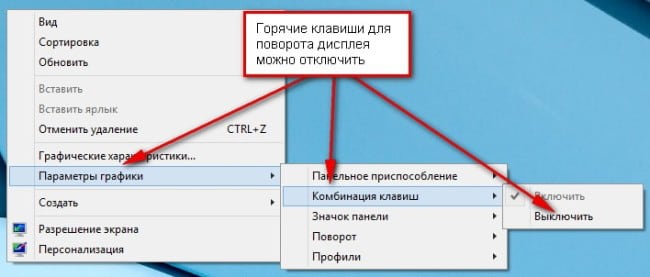
Det skal bemerkes at de aktuelle hurtigtastene kun vil være tilgjengelige hvis den tilsvarende funksjonen er aktivert. Du kan sjekke om den er aktiv eller ikke på følgende måte:
- Lag en RMB på skrivebordet;
- Velg "Graphics Options" - "Tastaturkombinasjoner";
- Det skal være en hake ved siden av "Aktiver"-elementet.
Hvordan endre skjermretning i Windows
For å endre skjermretningen på en bærbar datamaskin ved hjelp av standard Windows-verktøy, må du utføre følgende trinn:

Og, ja, etter at skjermretningen er endret, vil musepekeren oppføre seg annerledes. Den vil bevege seg i henhold til den nye posisjonen til bildet på skjermen. Husk dette når du endrer skjermretningen i Windows.
modus. Du bør finne to elementer i spillinnstillingene. Den første er "Windowed Mode". Merk av for dette alternativet og spillet skal starte. Hvis det ikke er noe slikt element i menyen, prøv å søke etter "Oppløsning" eller "Vindusstørrelse". Ved å sette en av disse parameterne til maksimum, vil du etablere et visst kompromiss: teknisk sett vil programmet fortsatt kjøre i vindusmodus (med alle de medfølgende ulempene), men i alle fall vil vinduet oppta hele skjermplassen.
Reduser skjermoppløsningen. Høyreklikk på skrivebordet og velg "Egenskaper" (for Windows 7 vil dette være "Skjermoppløsning"). Flytt glidebryteren ned til 800x600: alle snarveier og Start-menyen vil øke, men spillvinduet vil også øke - nå vil det utvides til fullskjerm.
Sjekk tastekombinasjonene dine. Den grunnleggende kombinasjonen som fungerer i de fleste spill er "Alt" + "Enter", men selv disse hurtigtastene fungerer ikke alltid. Det er ganske mulig at utviklerne endret nøkkelkombinasjonen - det ville være en god idé å studere readme-filen i spillmappen, eller spørre brukere på temaforumet. I tillegg kan du prøve å bruke kombinasjonen "Alt" + "Tab" - det hjelper også i noen tilfeller.
Sjekk om spillet er med en bestemt parameter. For å gjøre dette, høyreklikk på spillsnarveien og velg "Egenskaper". Se i målfeltet: du bør se noe sånt som D:\Games\dungeon_keeper\dkeeper\keeper95.exe. Hvis linjen ser akkurat slik ut, er alt riktig. Men hvis .exe følges av -windowed, fjern denne kommandoen. Dette er et lanseringsalternativ, bokstavelig talt oversatt som "vindu", og det er dets tilstedeværelse som tvinger spillet til ikke å starte i fullskjerm.
Video om emnet
Kilder:
- hvordan lage en stor skjerm i kontakt
- Video om hvordan du gjør spillet fullskjerm
Datamaskiner oppfører seg noen ganger så overlagt at brukeren ikke kan gjøre noe med det. Et av de vanligste eksemplene er vanen med å løpe en eller annen spill utelukkende i vindusmodus, noe som forårsaker mange problemer.

Bruksanvisning
Kryss av "". For å gjøre dette, høyreklikk på snarveien som starter programmet og velg "Egenskaper". Der vil du se en linje som: "Object: D:GamesHoMMh3blade.exe –windowed." Dette er adressen til filen som snarveien lenker til. Vær oppmerksom på "–windowed"-notatet på slutten - hvis det er en, så er det på grunn av det at spillet ditt er i . Slett gjerne den angitte parameteren og kjør snarveien uten den, problemet vil bli løst i 90% av tilfellene.
Prøv hurtigtaster. Selvfølgelig kan hurtigtaster for hvert spill være individuelle, men den vanligste kombinasjonen er: Alt + Enter, som skal utvides spill umiddelbart etter trykking. Prøv å ikke bytte direkte under spillet, gå til hovedmenyen for å gjøre dette, eller i det minste pause - på denne måten vil du beskytte deg mot krasj og feil. Hvis kombinasjonen ovenfor ikke passer deg, prøv å se i spillbeskrivelsene for andre alternativer.
Endre oppløsning skjerm. Teknisk sett vil dette ikke være en "fullskjermlansering", men praktisk talt vil spillvinduet utvides til fullskjerm og gi i det minste litt komfort. Du må sammenligne oppløsningen til spillet og skjermen: øk verdiene til den ene eller reduser den andre (hvis oppløsningen på skjermen er satt til 1024x768, bør du angi samme verdi i spillalternativene).
Bruk spillinnstillinger. Selvfølgelig er dette den mest åpenbare løsningen, men noen ganger glemmer brukerne det. Gå til "Innstillinger"-menyen i spillet og sjekk at det ikke er noen "avmerkingsboks" eller "hake" ved siden av "Kjør i modus". Hvis det ikke er noe slikt element i alternativene, sjekk for tilstedeværelsen av en innstillingsmeny i "launcher" - dette er et program som finnes i rotkatalogen til spillet. Den justerer mulige innstillinger før du starter spillet. Ganske ofte møter uoppmerksomme brukere av spill på kildemotoren problemet med aktivert vindusmodus, i mange av disse er denne modusen installert som standard, men enkelt gjennom menyen.
Relativt gamle spill er designet for å kjøre på skjermer med et sideforhold på 4:3. Når du kjører disse spillene på widescreen 16:9-skjermer, kan det vises svarte streker på sidene av skjermen.

Du vil trenge
- - Tilgang til Internett.




